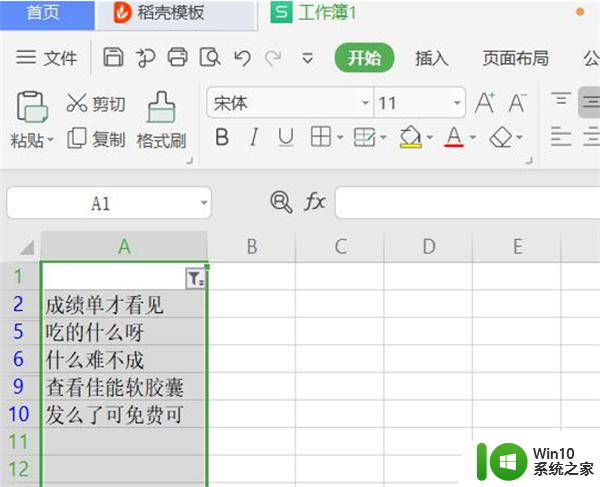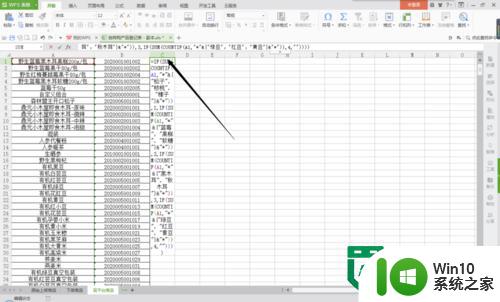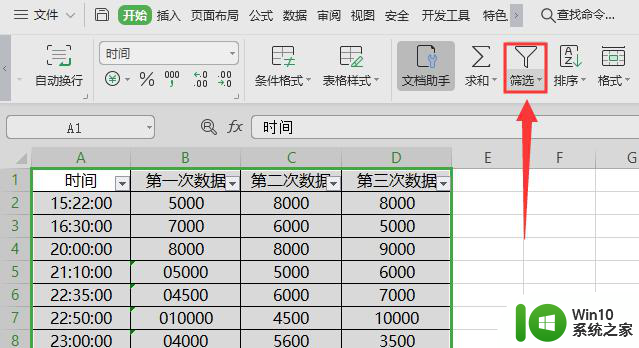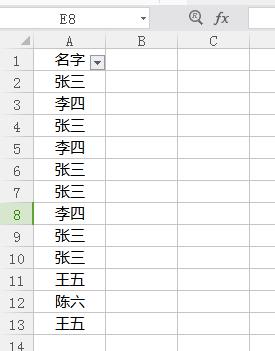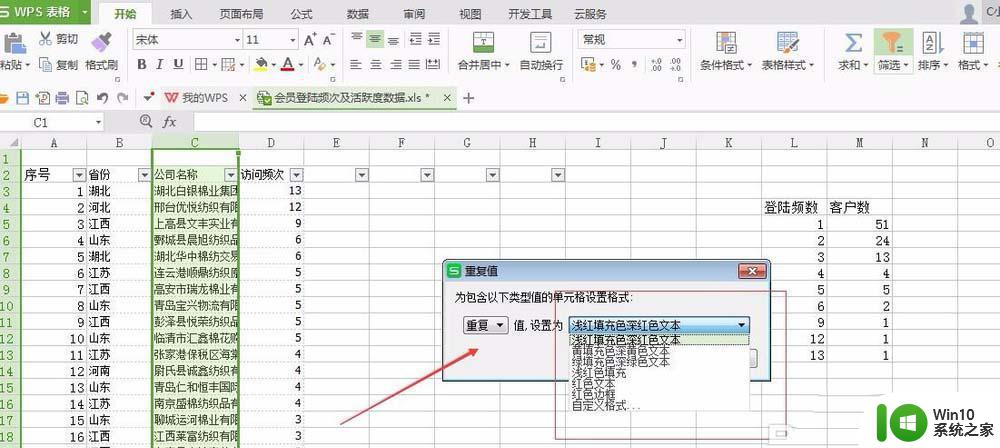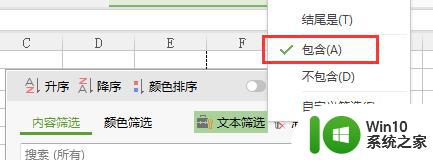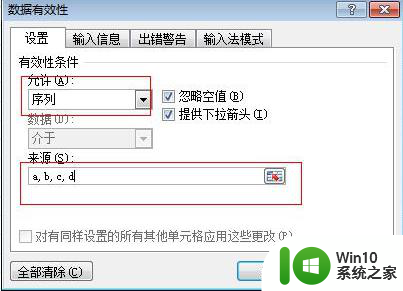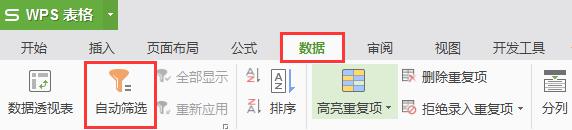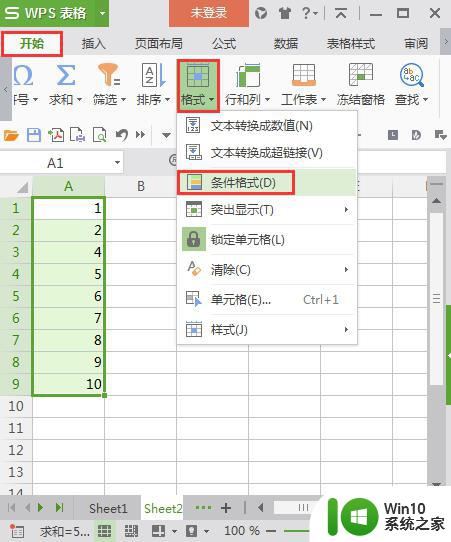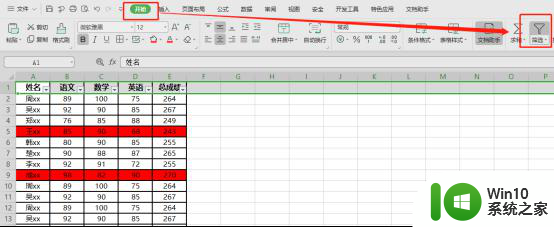wps如何一次筛选出多个名字 wps如何批量筛选出多个名字
在现代社会中信息爆炸的时代给我们带来了无尽的数据量和信息源,在处理大量数据时,如何提高工作效率成为了一个重要的问题。而WPS作为一款功能强大的办公软件,为我们提供了一种简便高效的方式来筛选出多个名字。通过WPS的批量筛选功能,我们可以快速而准确地从海量数据中筛选出我们需要的名字,极大地提升了工作效率。接下来本文将详细介绍WPS如何一次筛选出多个名字的方法和操作步骤。无论是在工作中还是生活中,掌握这一技巧必将为我们带来巨大的便利和效益。

试试高级筛选能不能达到您的需求哈
高级筛选
在WPS表格中打开或创建电子表格数据。
在列表区域外的空白单元格中键入筛选条件。
在“数据”选项卡上,单击“高级筛选”旧式工具。
在打开的“高级筛选”对话框中,进行筛选的相关设置。(可以选择“在原有区域显示筛选结果”或“将筛选结果复制到其它位置”。若选择了前者, 在“排序和筛选”组中,单击“全部显示”,即可恢复筛选前的数据。)
筛选结束后,保存文档即可。
高级筛选条件设置提示
高级筛选条件设置的规则为:在同一行时,表示同时要满足所有的条件,即“与”;当条件设置在不同行时,表示只需要满足这些条件的其中一个,即“或”。具体设置方式如下:
单列上具有多个条件:
假如要筛选的数据为同一类特征的项,可直接在特征名称下从上到下依次键入各个条件。如需要筛选到名字是苏曼贞和欧阳愚的数据。
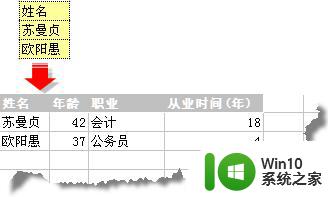
单行上具有多个条件:
如果需要筛选符合两个以上特征的数据,可以在各特征名称下从左至右键入各个条件。如需要筛选年龄> 20,且职业为教师的数据。

多行多列具有多个条件:
若需要筛选的数据具有一种特征或另一种特征,可以在不同列键入各个特征的名称,并在不同行键入各个特征需要具备的条件。如需要筛选职业为教师,或年龄<20的数据。 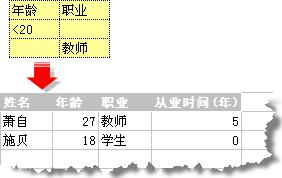
若需要筛选有同一个条件范围符合两种特征的数据,可以在不同行键入各特征的名称,并在各个特征旁的单元格中键入所需要具备的条件范围。如需要筛选年龄<30或者>40,且从业时间(年)>0并<20的数据。 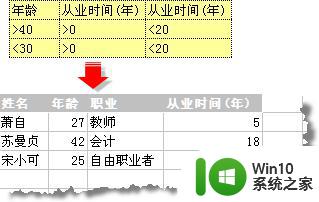
以上是关于如何一次筛选出多个名称的全部内容的WPS教程,如果您有任何疑问,可以参考小编的步骤进行操作,希望这篇文章对您有所帮助。